Dell Latitude D505: Клавиатура и сенсорная панель
Клавиатура и сенсорная панель: Dell Latitude D505
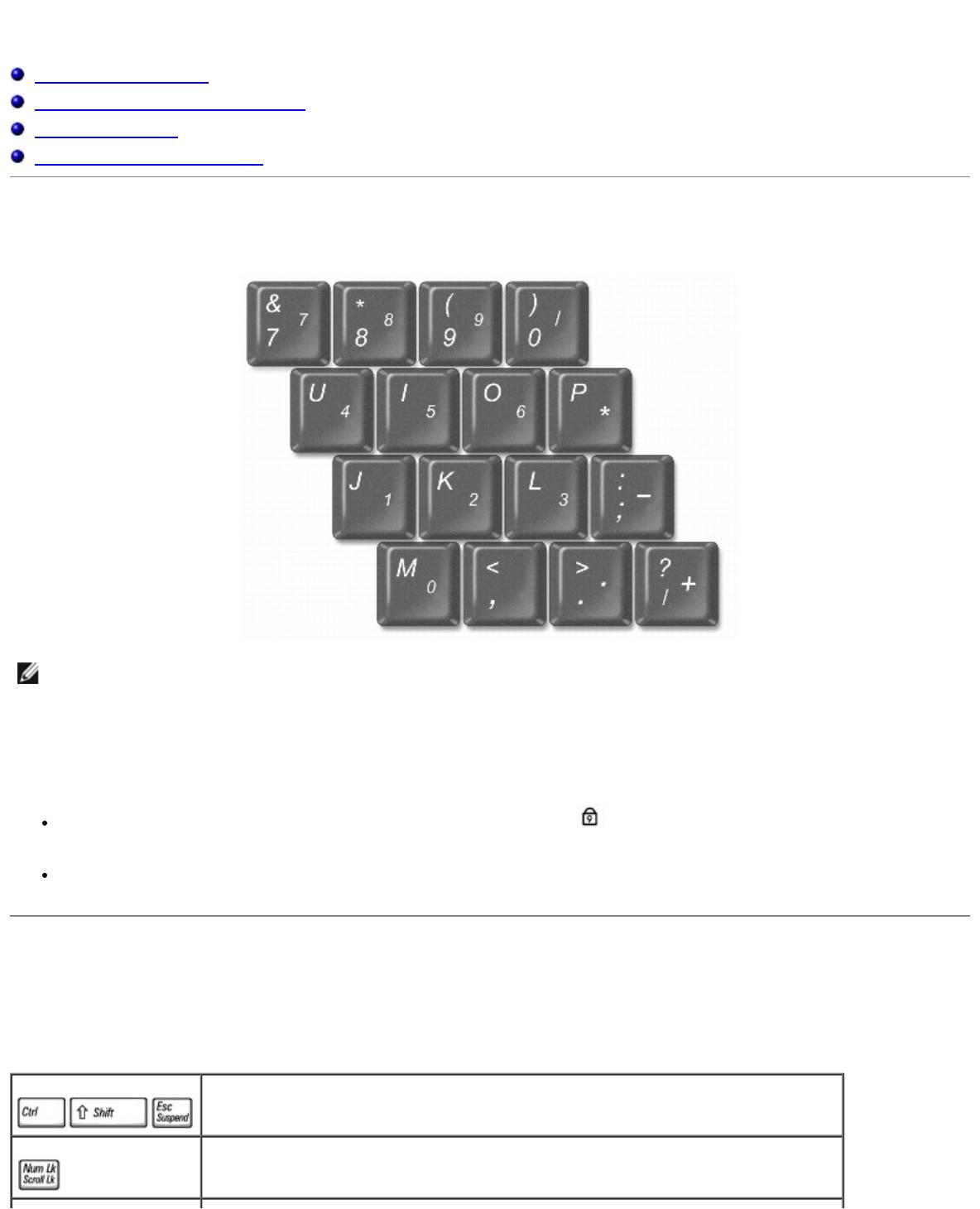
Клавиатура и сенсорная панель
Цифровая клавиатура
Клавиши быстрого выбора команд
Сенсорная панель
Настройка сенсорной панели
Цифровая клавиатура
ПРИМЕЧАНИЕ. При подключении к компьютеру внешней обычной или цифровой клавиатуры встроенная
цифровая клавиатура отключается.
Встроенная цифровая клавиатура работает также как и внешняя цифровая клавиатура. Каждая клавиша выполняет
несколько функций. Цифры и символы клавиатуры указаны синим цветом на правой части клавиш клавиатуры. Чтобы
ввести цифру или символ, включите цифровую клавиатуру и, нажав и удерживая клавишу <Fn>, нажмите нужную
клавишу.
Чтобы включить эту клавиатуру, нажмите <Num Lk>. Индикатор указывает на то, что вспомогательная
клавиатура включена.
Чтобы отключить эту клавиатуру, еще раз нажмите клавишу <Num Lk>.
Клавиши быстрого выбора команд
Системные функции
Открывается окно Диспетчера задач Windows.
Включает и выключает цифровую клавиатуру (только на внешней клавиатуре).
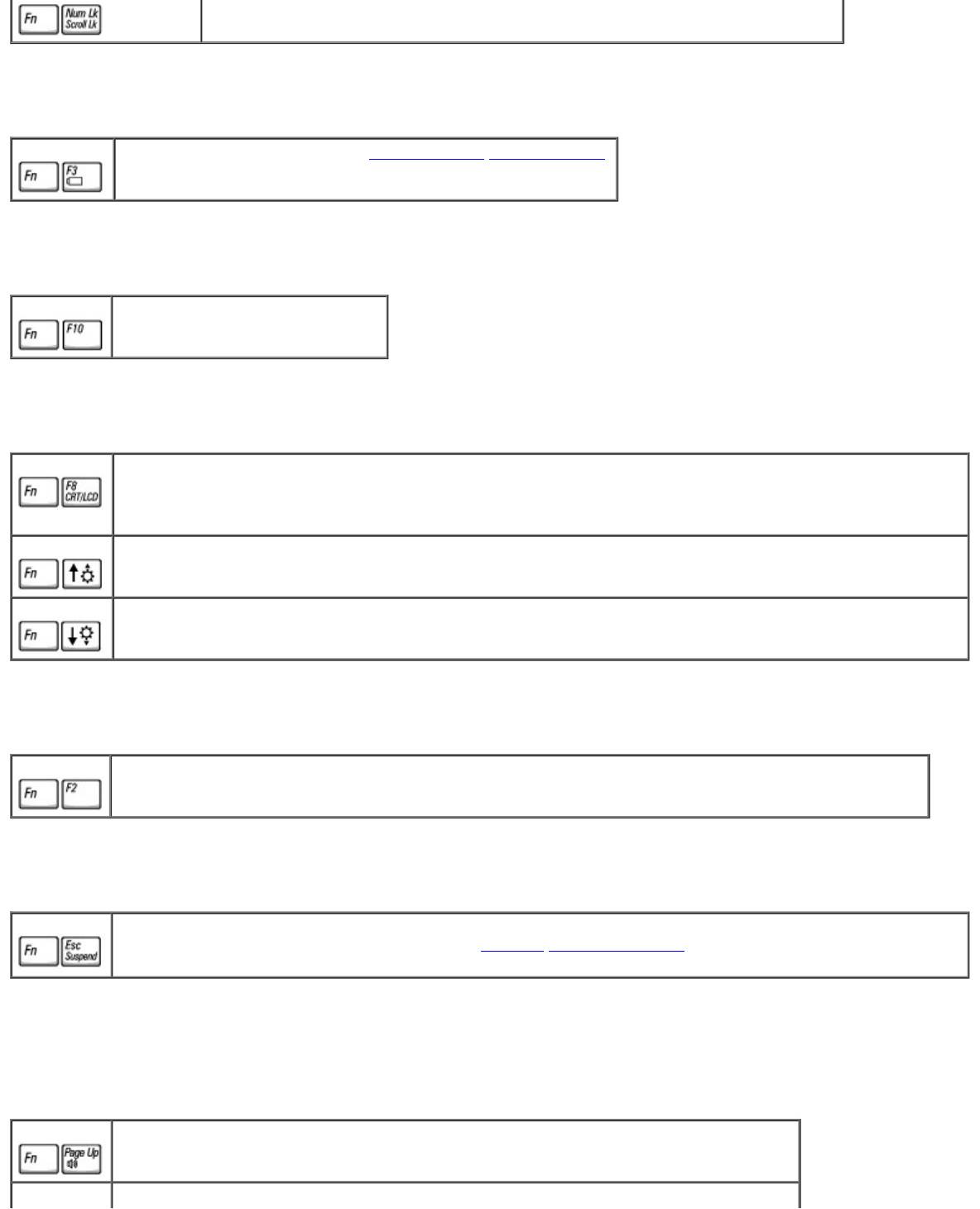
Включается и выключается функция прокрутки.
Аккумулятор
Отображается окно программы Dell™ QuickSet Battery Meter.
Лоток для компакт-дисков и DVD-дисков
Выдвижение лотка из дисковода.
Функции монитора
Переключение видеоизображения на очередной дисплей в следующей последовательности: только на
встроенный дисплей, на встроенный дисплей и внешний ЭЛТ-монитор одновременно, только на внешний
ЭЛТ-монитор, на встроенный дисплей и внешний цифровой монитор, только на внешний цифровой
монитор.
Увеличивает яркость на дисплее (не на внешнем мониторе).
Уменьшает яркость на дисплее (не на внешнем мониторе).
Радиопередача (включая беспроводные сети и Bluetooth™)
Включает и выключает радиопередачу данных (включая беспроводные сети и технологию Bluetooth).
Управление потреблением энергии
Включается выбранный режим управления потреблением энергии. Эту комбинацию клавиш быстрого
выбора команд можно запрограммировать на вкладке
Дополнительно в окне Свойства:
Электропитание.
Функции динамиков
Если звук из динамиков не слышен, нажмите клавиши <Fn><End> и отрегулируйте громкость.
Увеличивается громкость встроенных и внешних динамиков (если они подключены)
Уменьшается громкость встроенных и внешних динамиков (если они подключены)
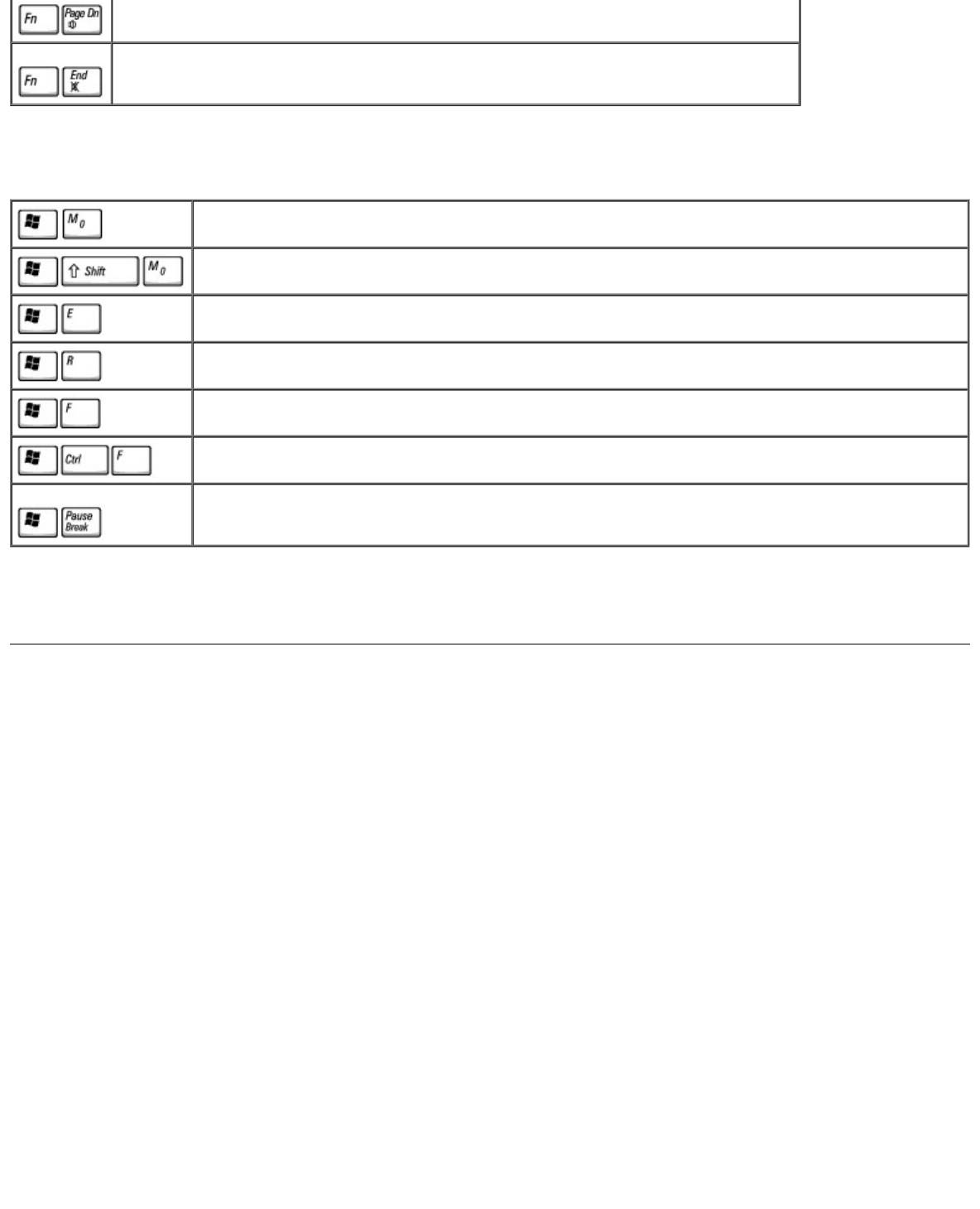
Включаются и отключаются встроенные и внешние динамики (если они подключены)
Функции клавиши с эмблемой Microsoft® Windows ®
Свертывание всех открытых окон.
Развертывание всех окон.
Запускается Проводник Windows.
Открывается диалоговое окно Запуск программы.
Открывается диалоговое окно Результаты поиска.
Открывается диалоговое окно Результаты поиска-Компьютер, если компьютер подключен к
сети.
Открывается диалоговое окно Свойства системы.
Для настройки работы клавиатуры, например, частоты повторяемости символов, откройте окно «Панель управления»,
щелкните Принтеры и другое оборудование, выберите Клавиатура (для Windows XP) или дважды щелкните значок
Клавиатура (для Windows 2000).
Сенсорная панель
Сенсорная панель, реагируя на давление и движение пальца, позволяет перемещать курсор на экране. Используйте
сенсорную панель и ее кнопки так, как обычно используете мышь.
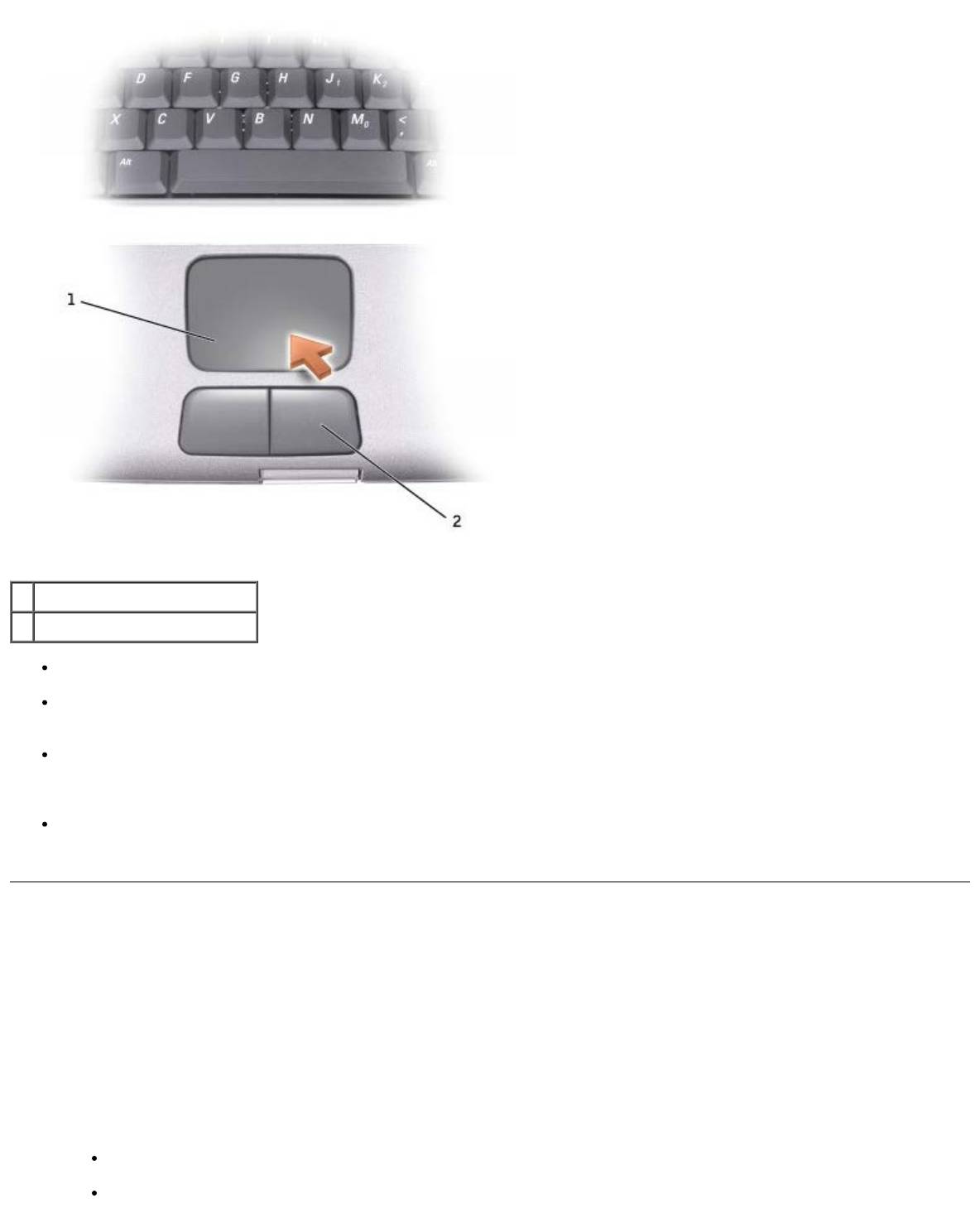
1 сенсорная панель
2 кнопки сенсорной панели
Для перемещения курсора легко скользите пальцем по сенсорной панели.
Чтобы выбрать объект, очень легко ударьте один раз пальцем по поверхности сенсорной панели или нажмите
большим пальцем левую кнопку сенсорной панели.
Чтобы выбрать и переместить (или перетащить) объект, поместите на него курсор и дважды очень легко ударьте
пальцем по сенсорной панели. После второго нажатия не отрывайте руки от тач-пэда и переместите выделенный
объект, передвигая палец по поверхности.
Чтобы дважды щелкнуть какой-либо объект, поместите на него курсор, а затем два раза нажмите на тач-пэд или
большим пальцем дважды нажмите левую кнопку тач-пэда.
Настройка тач-пэда
Вы можете отключить тач-пэд или изменить их настройки в окне Mouse Properties (Свойства: Мышь).
1. В Windows XP откройте пункт Control Panel (Панель управления), щелкните Printers and Other Hardware
(Принтеры и другое оборудование) и Mouse (Мышь).
В Windows 2000 откройте Панель управления и дважды щелкните на пиктограмме Мышь.
2. В окне Свойства: Мышь:
Перейдите на вкладку Device Select (Оборудование), чтобы отключить тач-пэд.
Перейдите на вкладку Pointer (Указатели), чтобы настроить тач-пэд.

3. Выберите необходимые параметры и щелкните на кнопке Применить.
4. Щелкните на кнопке OK, чтобы сохранить параметры и закрыть окно.
Оглавление
- Помощь
- Устранение неисправностей
- Использование программы диагностики Dell Diagnostics
- Управление потреблением энергии
- Установка и замена компонентов
- Использование программы настройки системы
- Использование аккумулятора
- Дисплей
- Клавиатура и сенсорная панель
- Переустановка программного обеспечения
- Использование модульного отсека
- Уход за компьютером
- Платы PC Card
- О системе Microsoft® Windows® XP
- Технические характеристики

